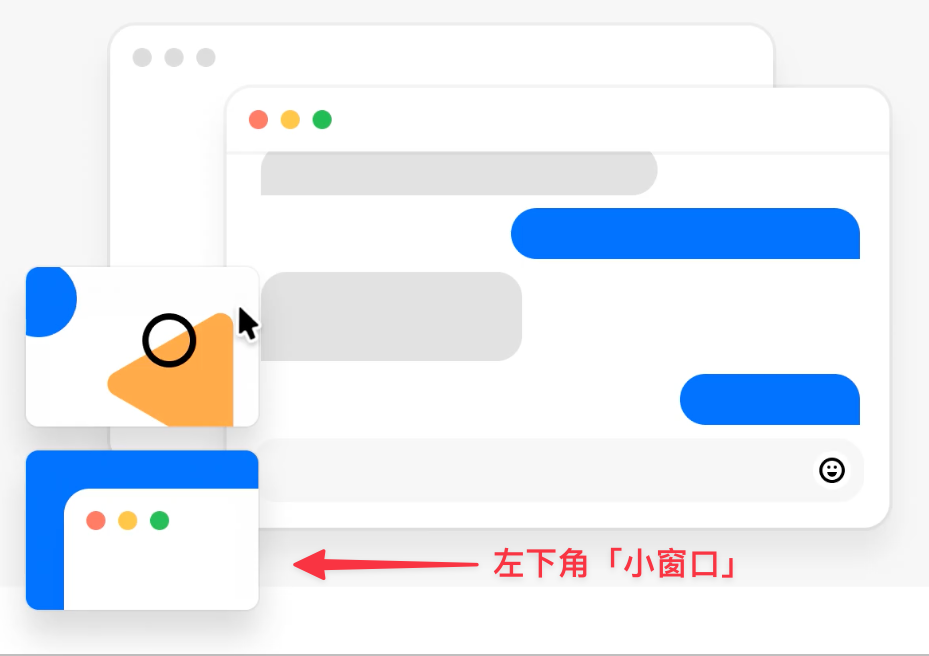稍微算了一下 2022 年竟有小半时间是「远程办公」在家里度过,疫情对每个人的生活都会带来或多或少的影响,同样它也影响了我这一年的软件和服务使用,在2022年尾趁势分享几个个人觉得值得推荐的软件&服务。
CleanShot X
CleanShot X 是 Mac 平台优秀的「截屏」软件,在提供「截屏功能」的基础上,围绕「截屏后」做了很多功夫,我最喜欢的几个功能列举如下。
功能1:快速截屏并编辑
使用快捷键截屏后,在屏幕左下角会显示每次截屏后的「缩略图」小窗口:
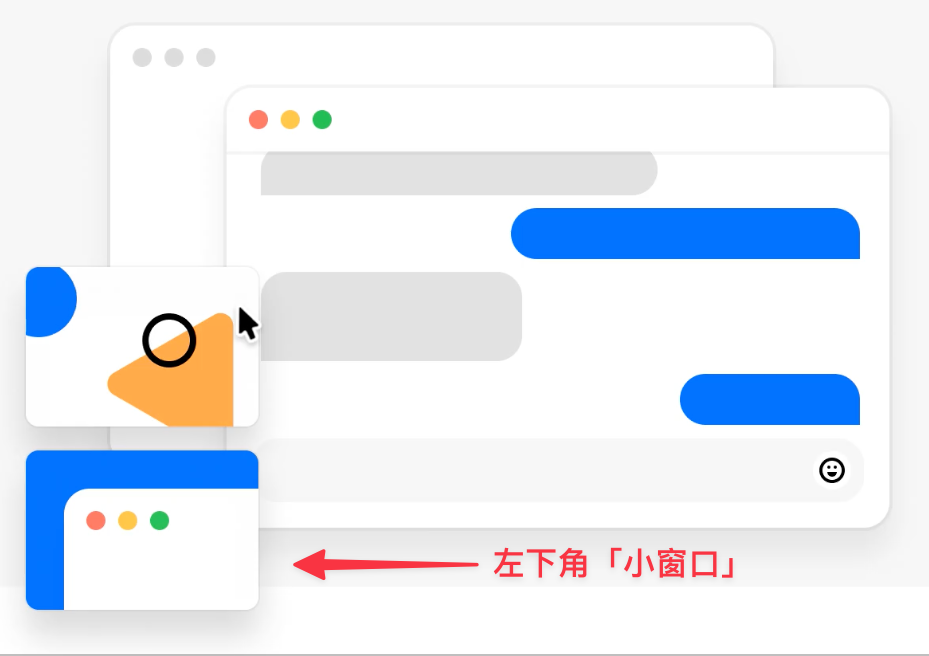
这是我最喜欢的一个功能,每次截屏后,我都会在通过这个「小窗口」快速打开对图片进行二次编辑,编辑功能当然也是足够强大,标线、文字、箭头、裁剪、上传等功能比较全面。
功能2:对编辑后的图片进行「背景加工」
「背景加工」是最近新增功能,但是我却非常喜欢,特别是在写文章需要引用推文的时候,随手截图,并简单的「调一下」,即可生成一张美美的截图,非常适合分享,下图为「背景加工」页面:
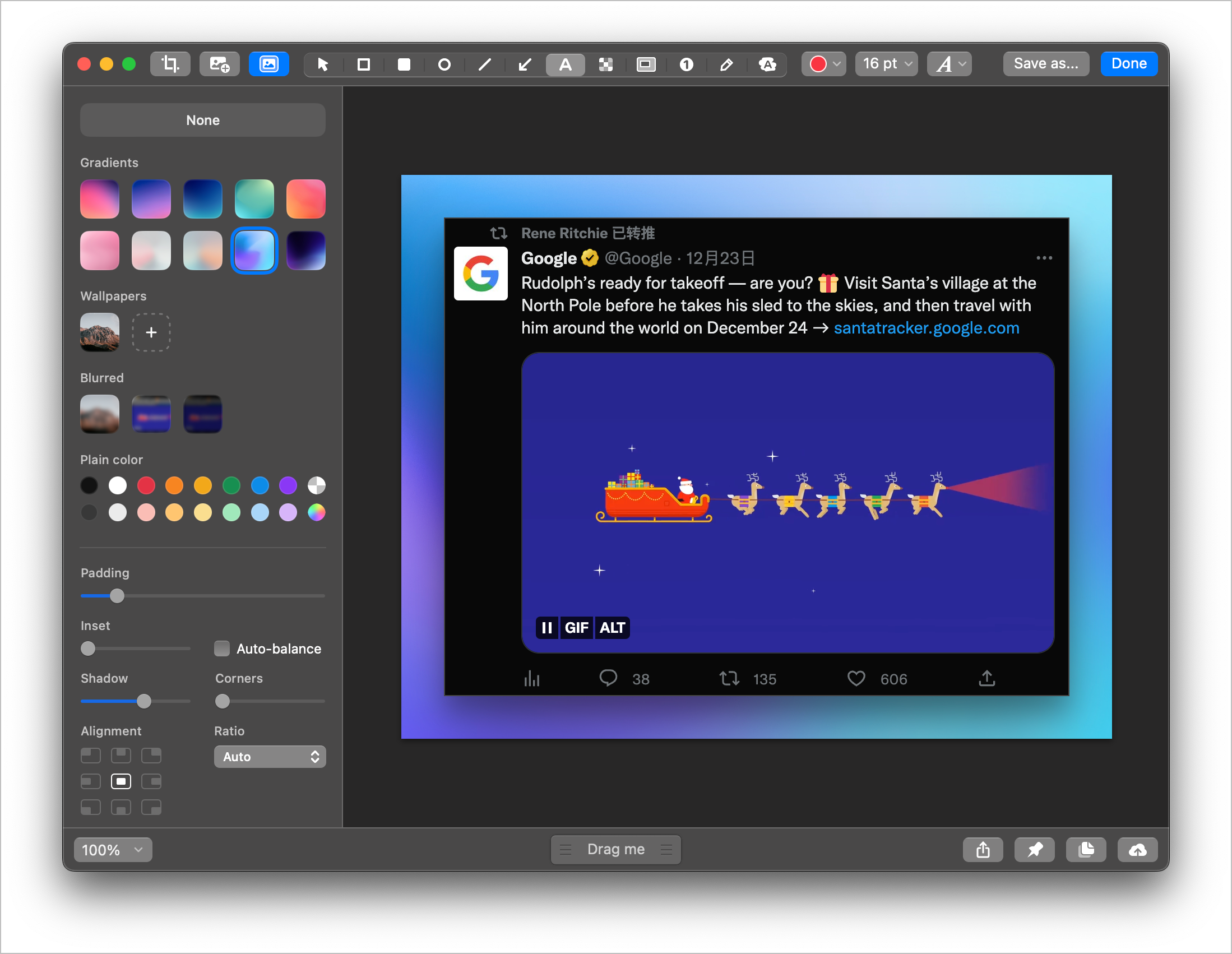
加工完成后的样子:
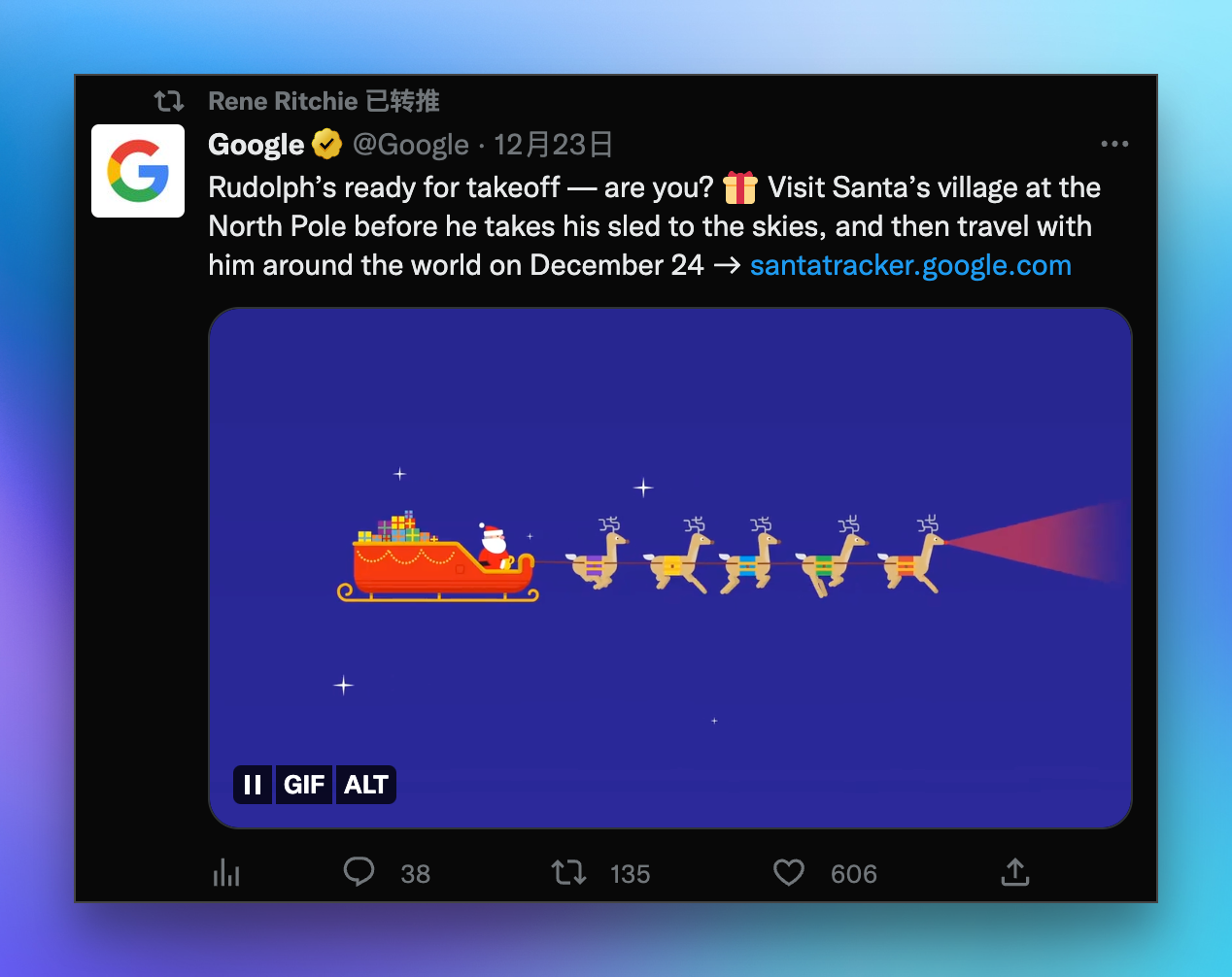
功能3:录制视频功能
今年开发了一款软件 Obsidian-highlighter ,需要录制一段「使用视频」,找来找去发现 CleanShot X 本身就支持「屏幕录制」,抱着试一试的心态用它录制屏幕,整个录制过程非常流程,几乎没有崩溃,并且「同期收音」也能很好的录进去,几乎是一气呵成。算是这个软件的「超值附赠」了。
如果你在「截屏」需求之外对「录制屏幕」也有需求,不妨考虑一下这款软件。
价格
CleanShot X 的价格分为「个人专业版」和「团队专业版」,对于绝大部分用户推荐「个人专业版」,类买断制的价格(买一次可享用一年内的免费更新),也算是比较公道。
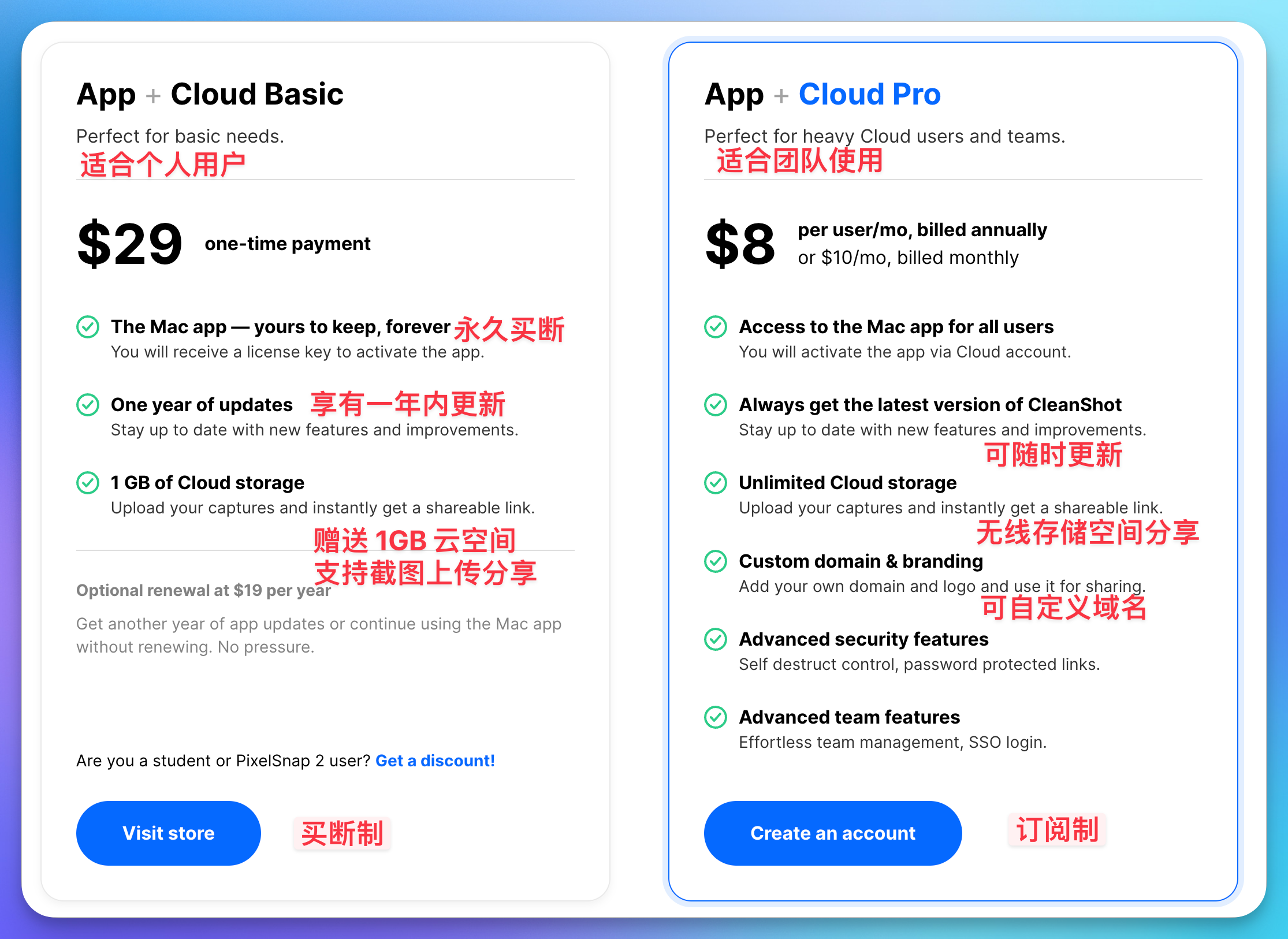
In Your Face
In Your Face 是一款「会议提醒」软件,这一年小半时间「远程办公」,各种会议不断,忘记会议也是经常的事,这个小软件一举解决了这个困扰我的问题。
它的功能很简单,自动同步日历中的「视频会议」,并在「会议开始前1分钟」全屏展示「提醒」,效果如下图:

价格
In Your Face 提供的「提醒」功能是免费的,如果你也像我一样经常忘记「视屏会议」,免费功能就足够好用了。当然它也有付费功能,对功能感兴趣的话可以付费使用。
将钉钉视频会议同步到「日历」
In Your Face 是通过监控「日历」中的「会议事件」,并在「会议开始前」进行提醒。如果你也像我一样使用「钉钉会议」,钉钉也提供了对应的 Feature(将「视频会议」同步到「日历」中),设置如图:
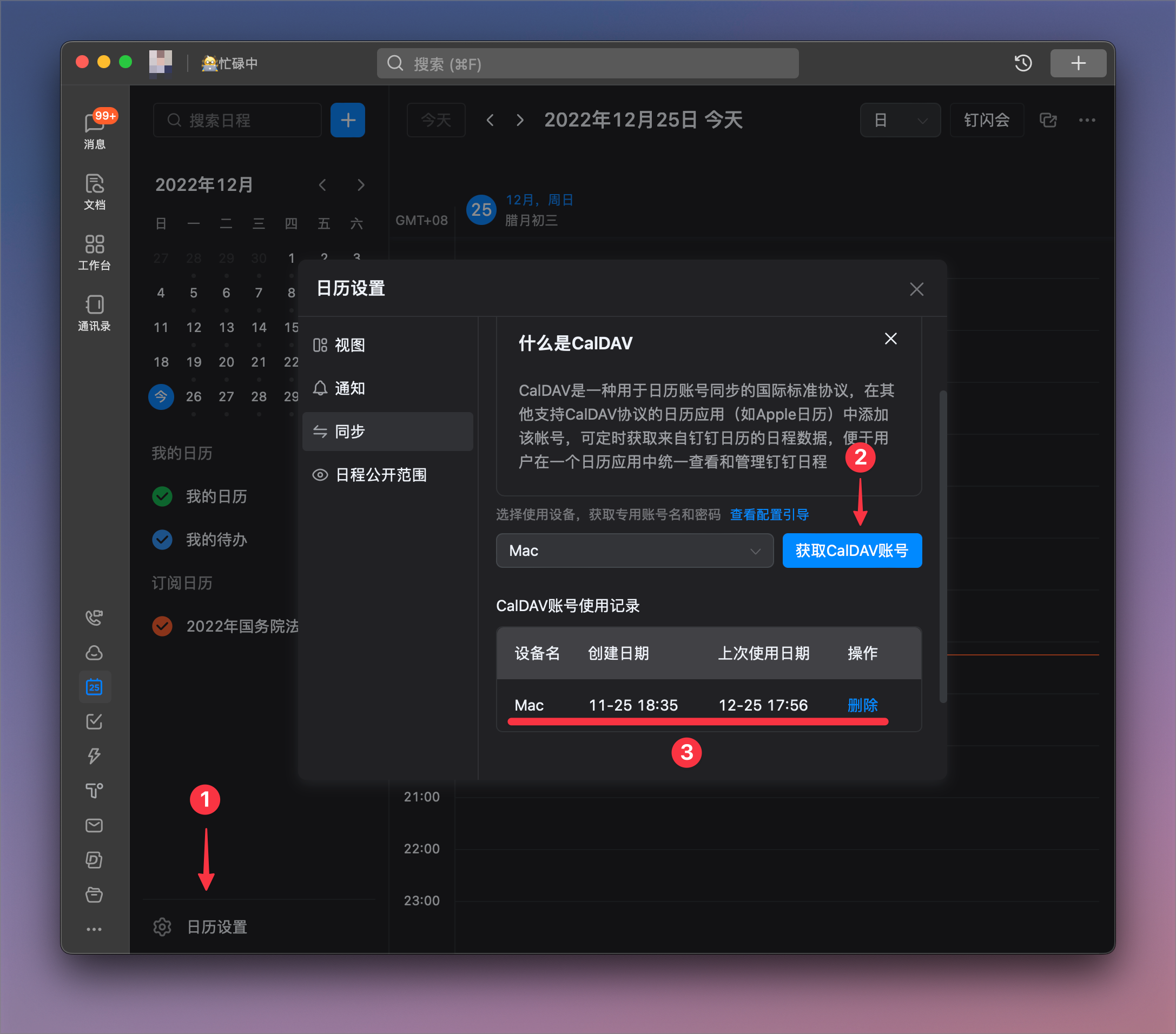
设置好后,打开「日历」App,进入「设置 -> 账户」,如下图即可:
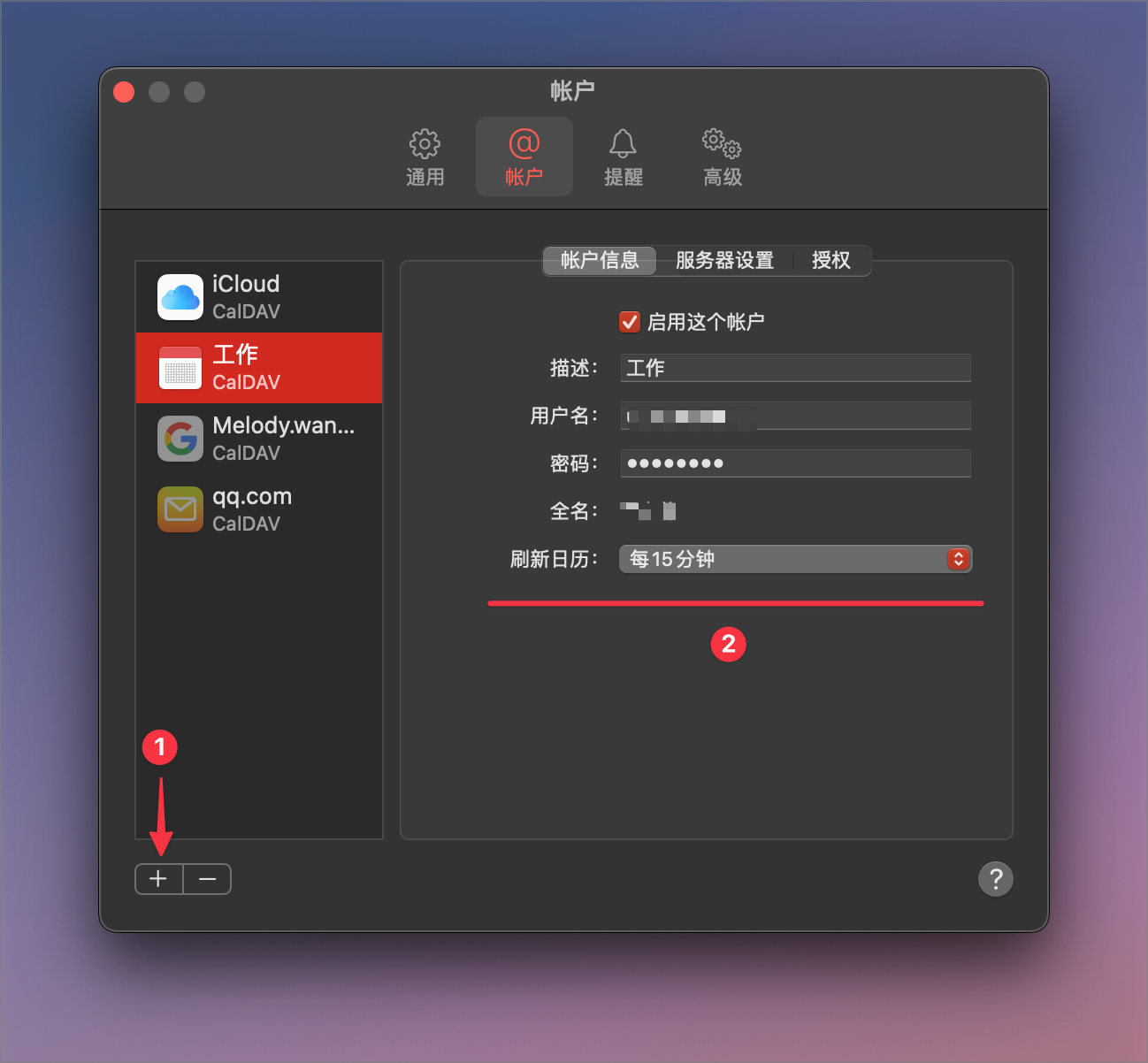
Arc 浏览器
今年一直使用 Safari 浏览器为主力,在 Apple 的调教下,无论是性能上还是易用性上均可和 Chrome 有的比,直到最近收到了 Arch 浏览器的测试邀请,开始使用这款新一代「浏览器」。
Arc 给我最大的感觉就是「整洁」,在现在 Web 前端技术越来越强大的基础上, App 和 Web 的界限也越来越模糊,使用 Arc 我们很容易就可以让一个页面像 App 那样呈现出来,使用上几乎真假难辨。
以下分别是YouTube、Gmail、Reader(阅读器)、闲者时间 Blog:
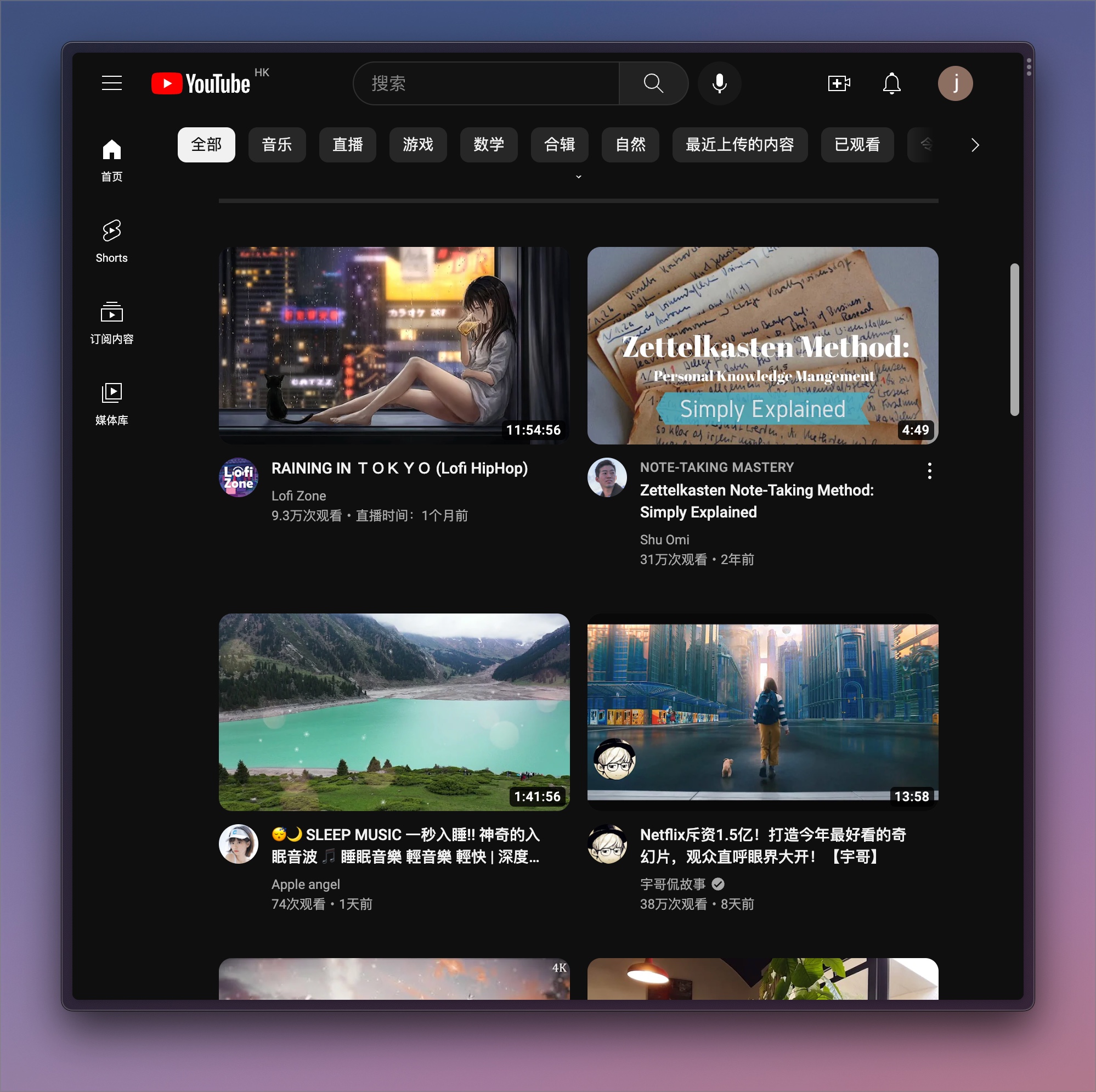
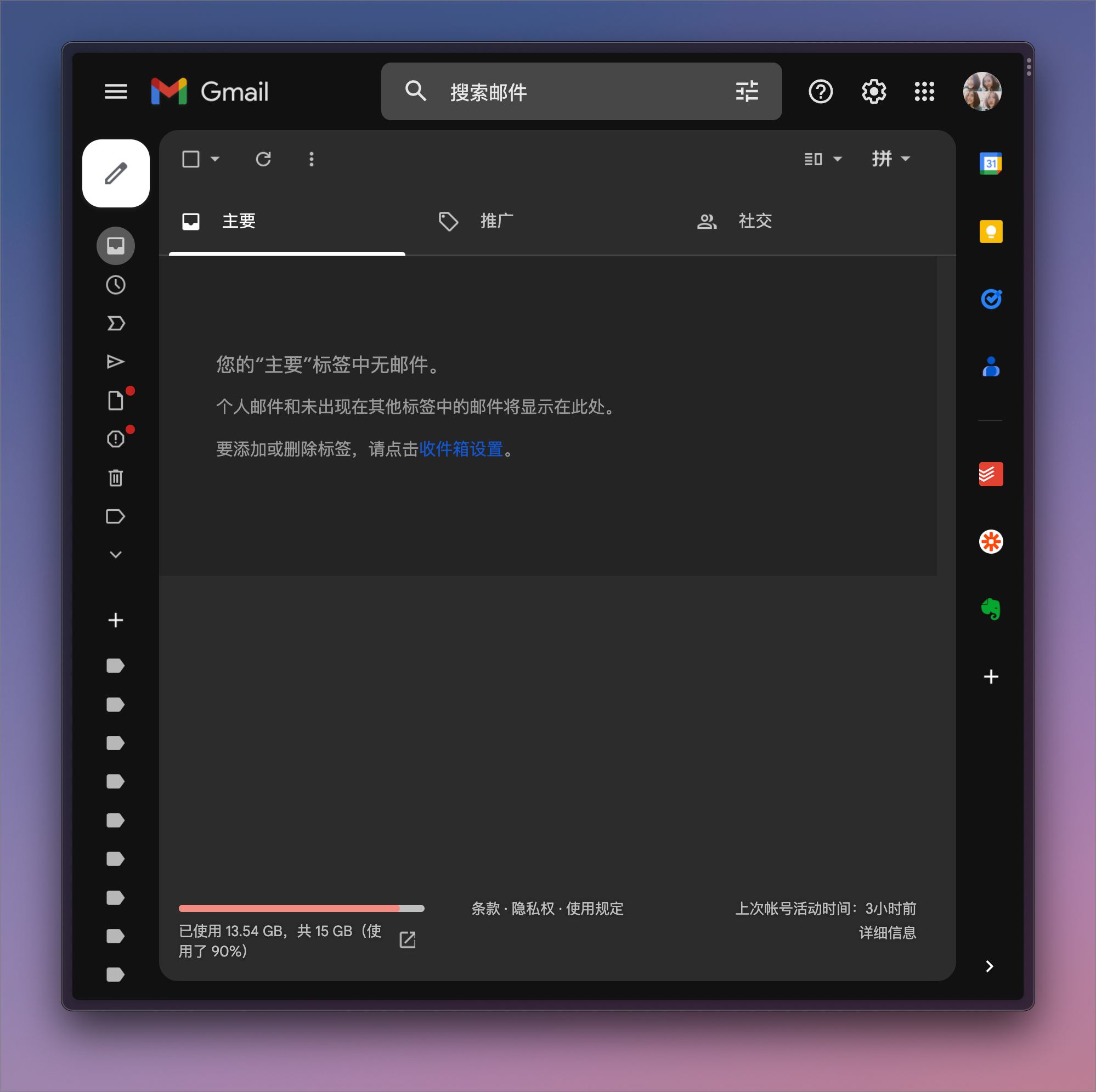
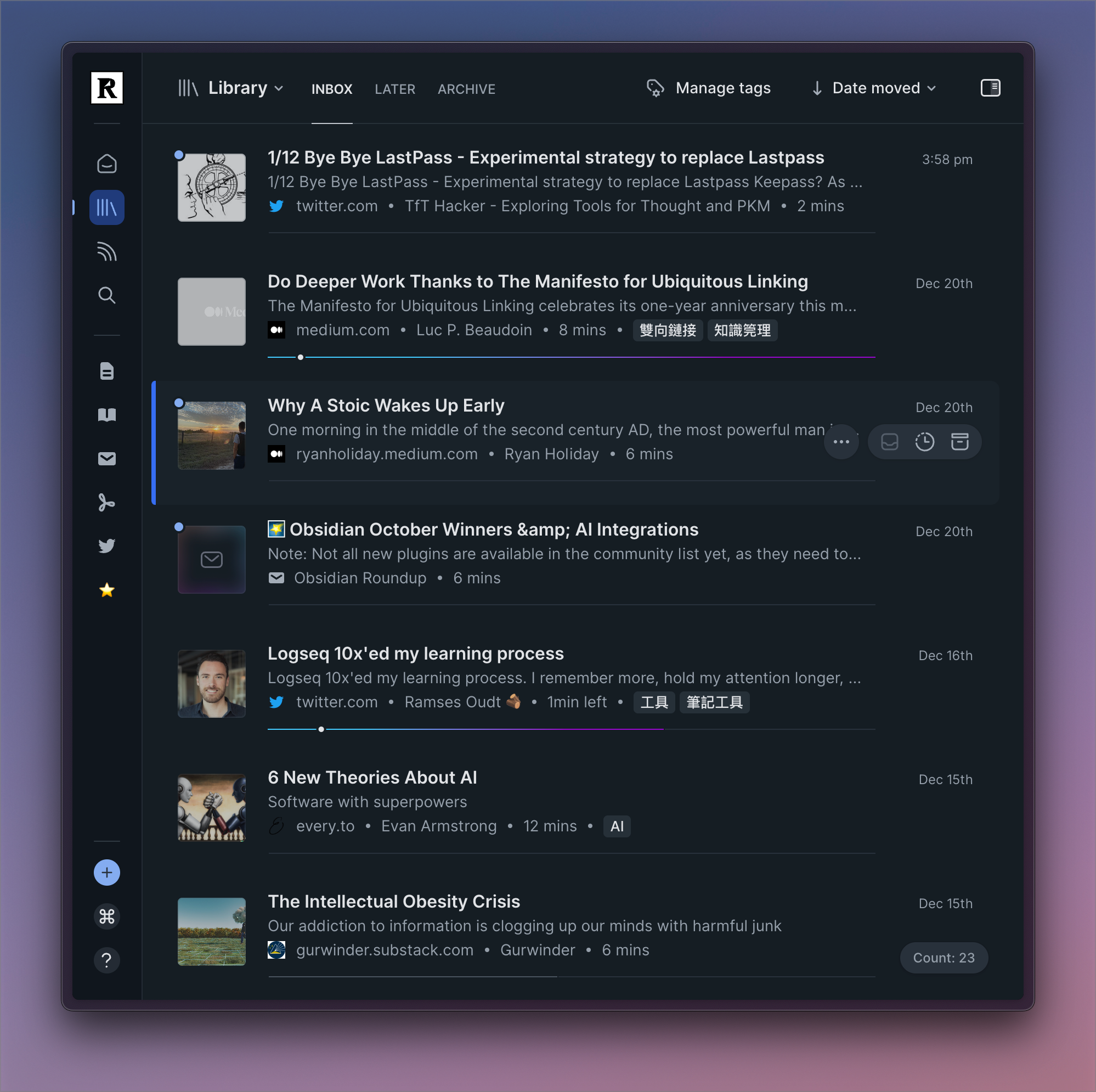
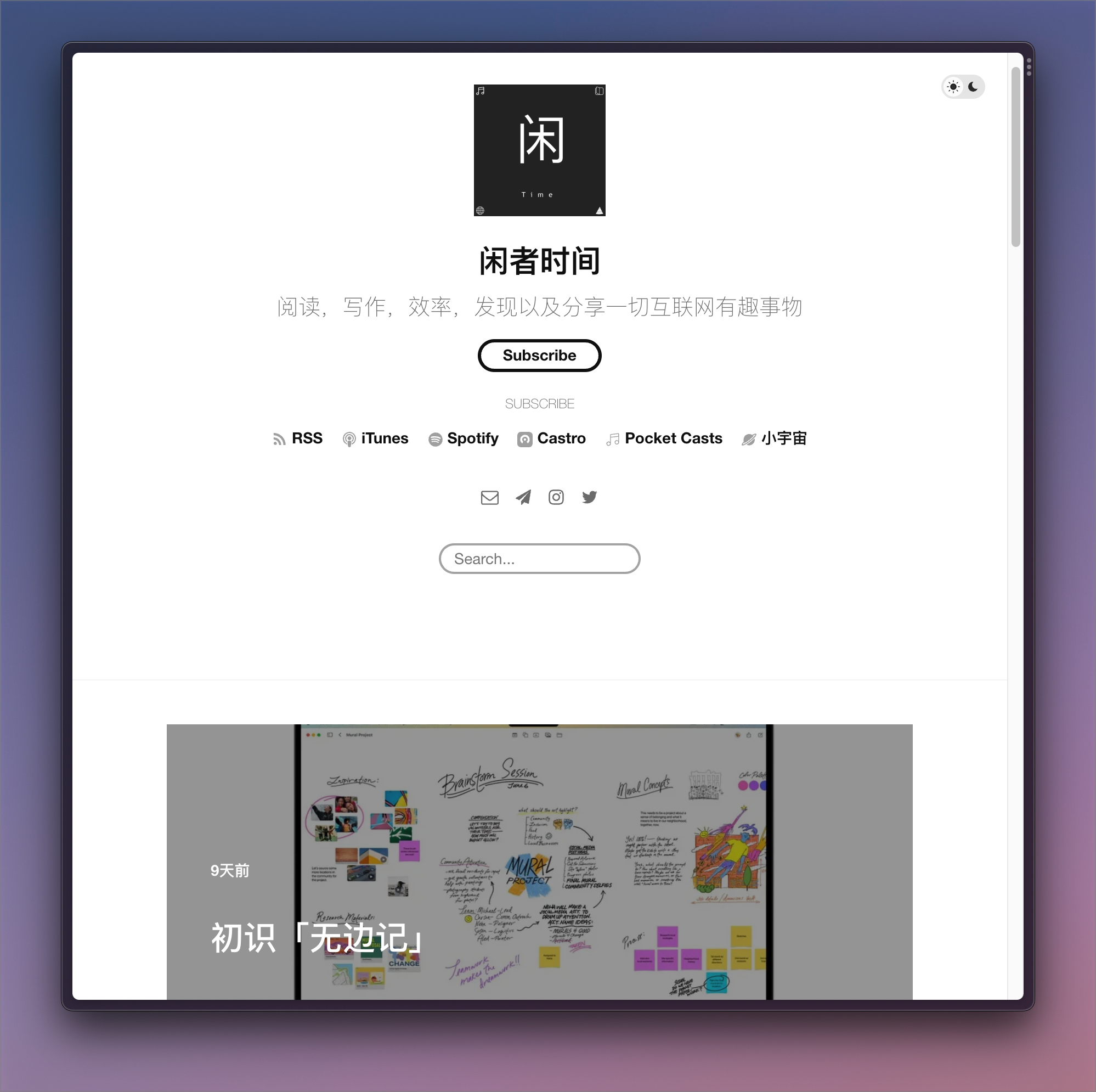
怎么样,是不是看起来就像一个个 APP。
Arc 浏览器当然还有更多有趣的功能,例如 Space 管理、Pinned、Today List 、无限画板、便签笔记、智能截屏管理等,大家可以自己搜索相关文章查阅,个人还在体验中有时间会和大家分享。
关于价格,目前 Arc 浏览器处于「邀请内侧」阶段。
PS:Arc 依然是基于 Chromium 技术,所以 Chrome 的扩展先天可以使用。
Reader 阅读器
Reader 阅读器既是一个工具,也是一个服务,它同时提供了电子阅读、RSS 订阅、Newsletter、稍后读管理、笔记高亮管理等功能,并将其「有机的整合」,提供了一套非常完整的「收集、阅读、整理」一条龙服务。
当然我知道许多人都比较反感「All in One」,Reader 并不是简单的整合 ,它是有一套完整工作流的,我也是在最近开始使用和摸索的,今天简单介绍几个我认为不错的功能:
功能1:多渠道收集
一个阅读器,除了「订阅」之外,应该有这足够多的「收集方法」类似的软件比比皆是,常用的手段也就几种。
1. 浏览器插件收集
Reader 支持主流浏览器插件,安装后,遇到喜欢的网页,点击扩展即可收藏到 Reader。
2.主动导入
Reader 支持手动将网址添加到阅读器中。在 Reader 界面下按下「快捷键 A」 ,或者点击左下角「加号」选择 「Add URL」。
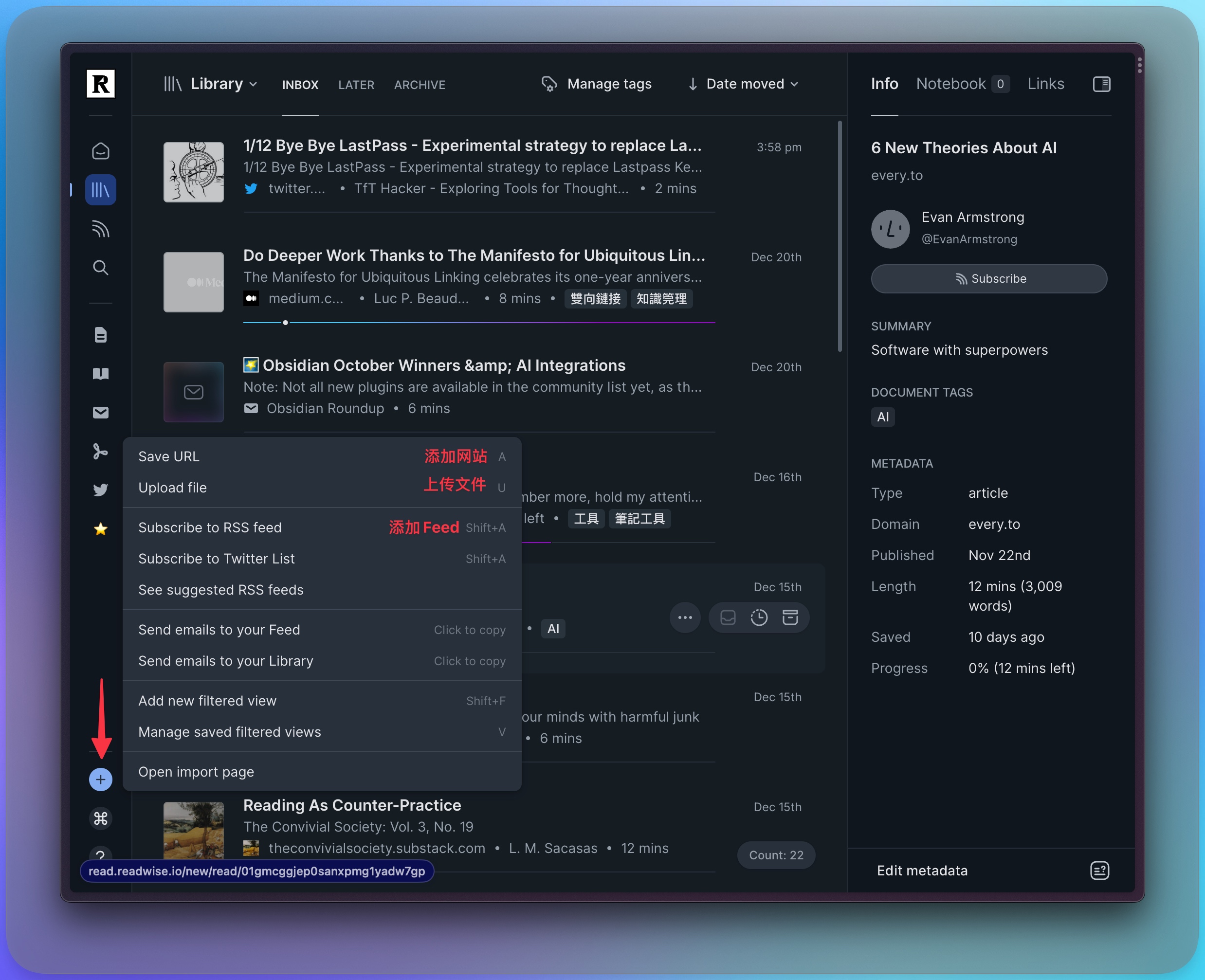
3. 订阅导入
无论你在哪里,如果你看到了一篇文章,并将它收藏到 Reader 阅读器中,在阅读其中查看文章的时候,如果文章具备「订阅功能」,即可在 Reader 阅读器中直接「订阅」,该功能在阅读器右侧的 Metadata 面板。
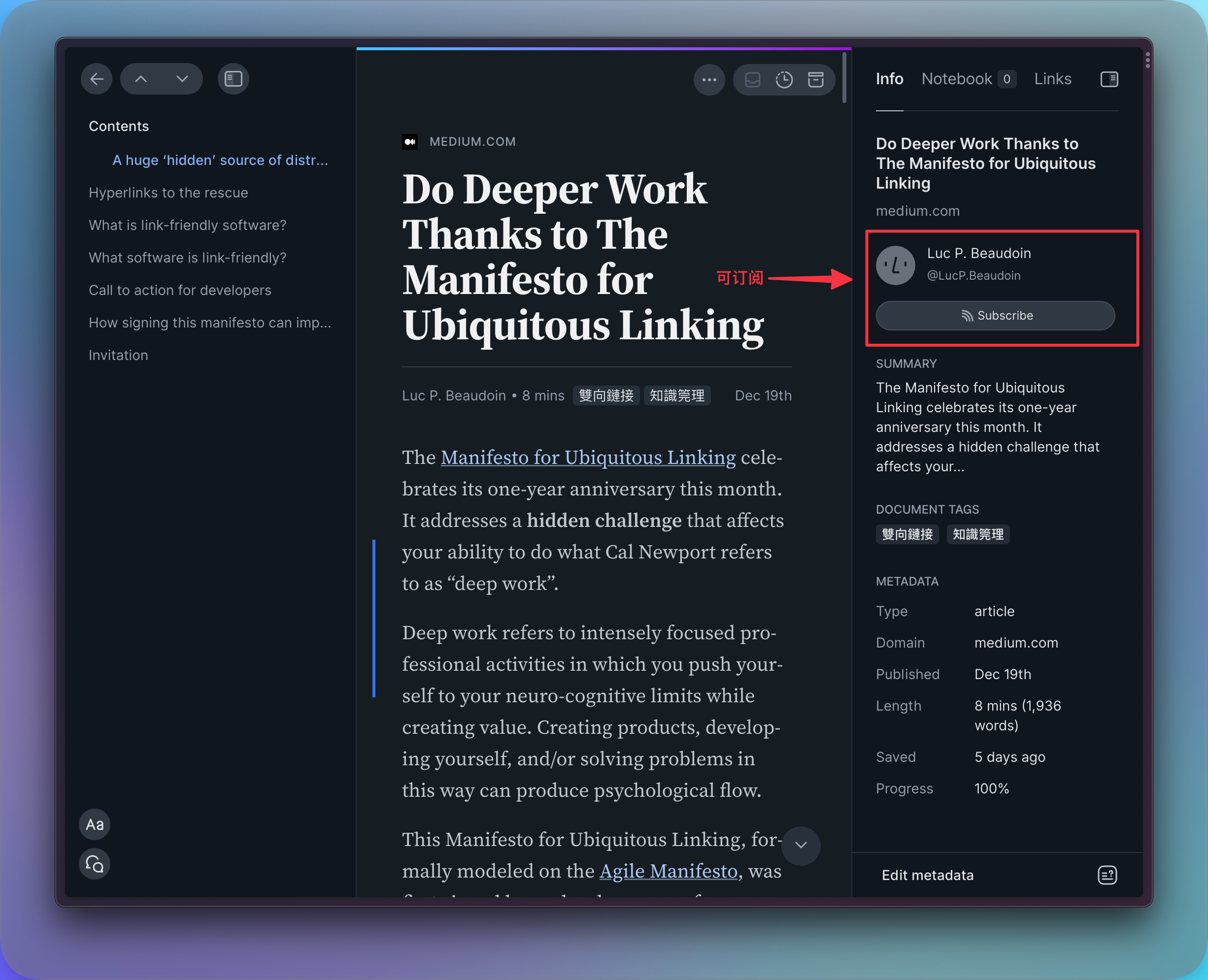
当然,Reader 阅读器也支持传统的 RSS 订阅,我们可以直接将 RSS Feed 地址添加到「阅读器」中,就像传统 RSS 服务那样使用。
4. Save Twitter Thread
我最爱的功能之一「Save Twitter Thread」,如果正好遇到一篇喜欢的推文,可以通过评论 @readwise save thread ,将内容抓取到 Reader,并且完整的保留格式。
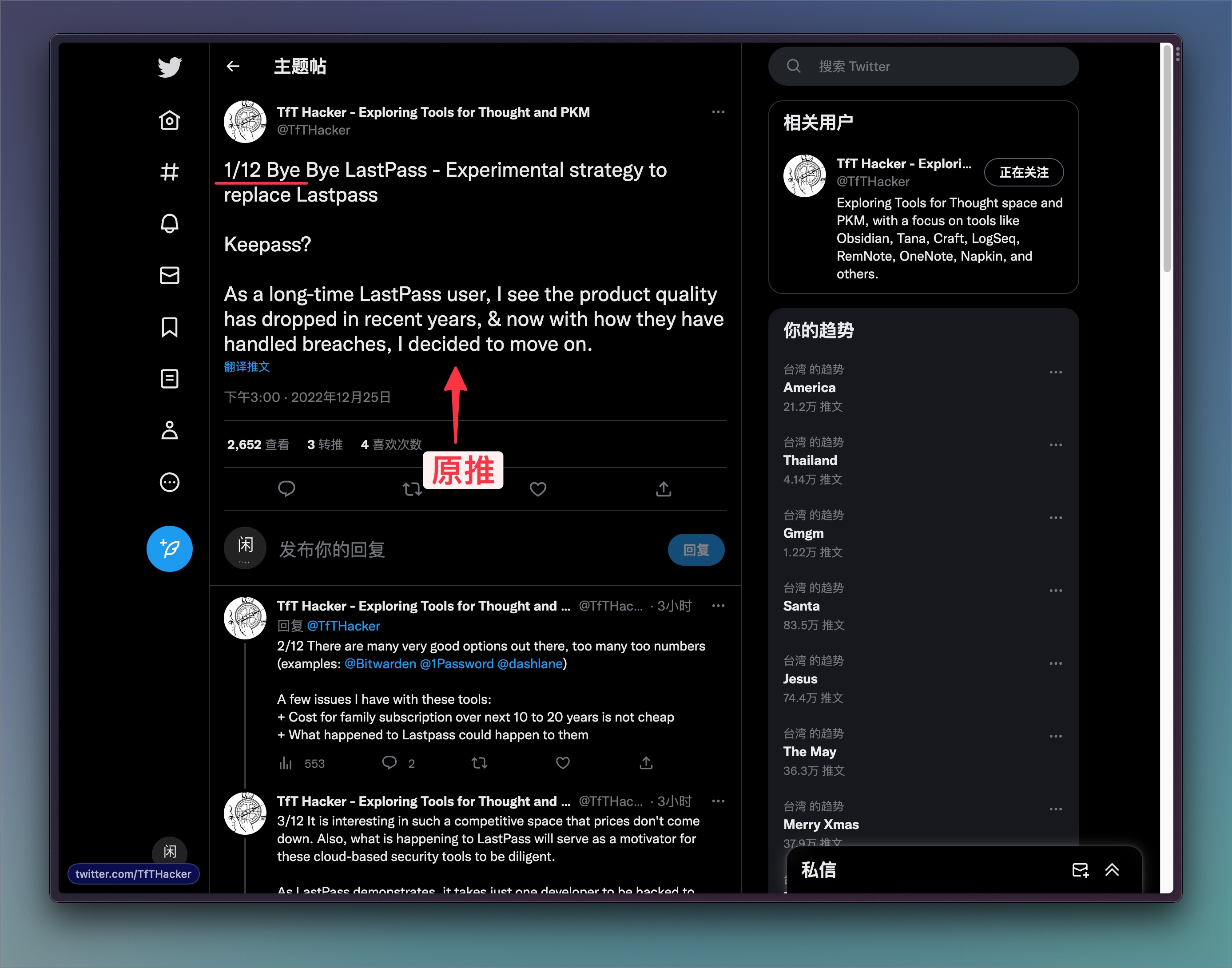
保存到 Reader 中的样式:
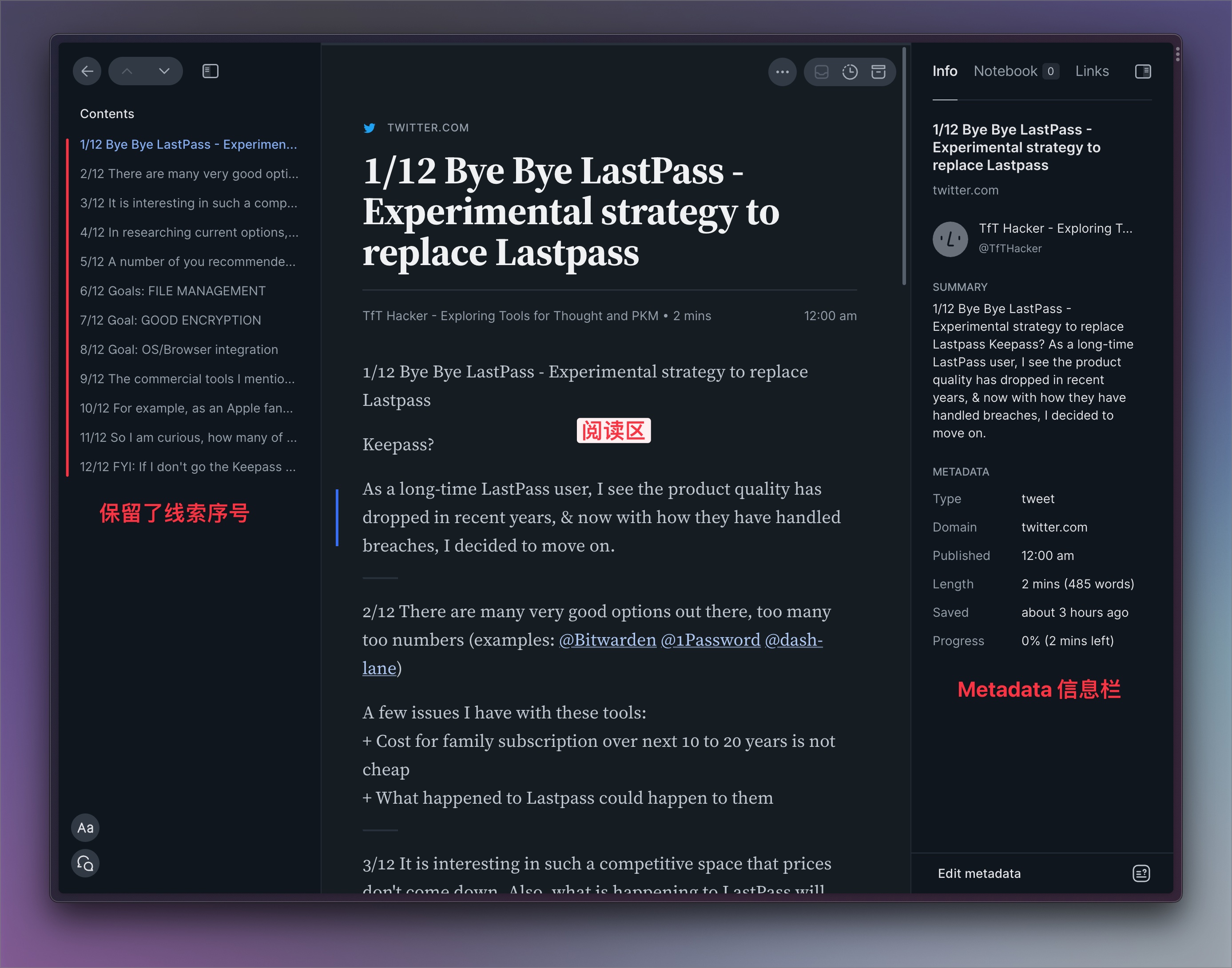
功能2:阅读器功能
作为一款阅读器,在「阅读功能」这块做的相当不错,该有的功能都有,并且体验都还不错。
1. 在阅读完成一篇文章后,可以通过按下「快捷键 E」将文章归档。
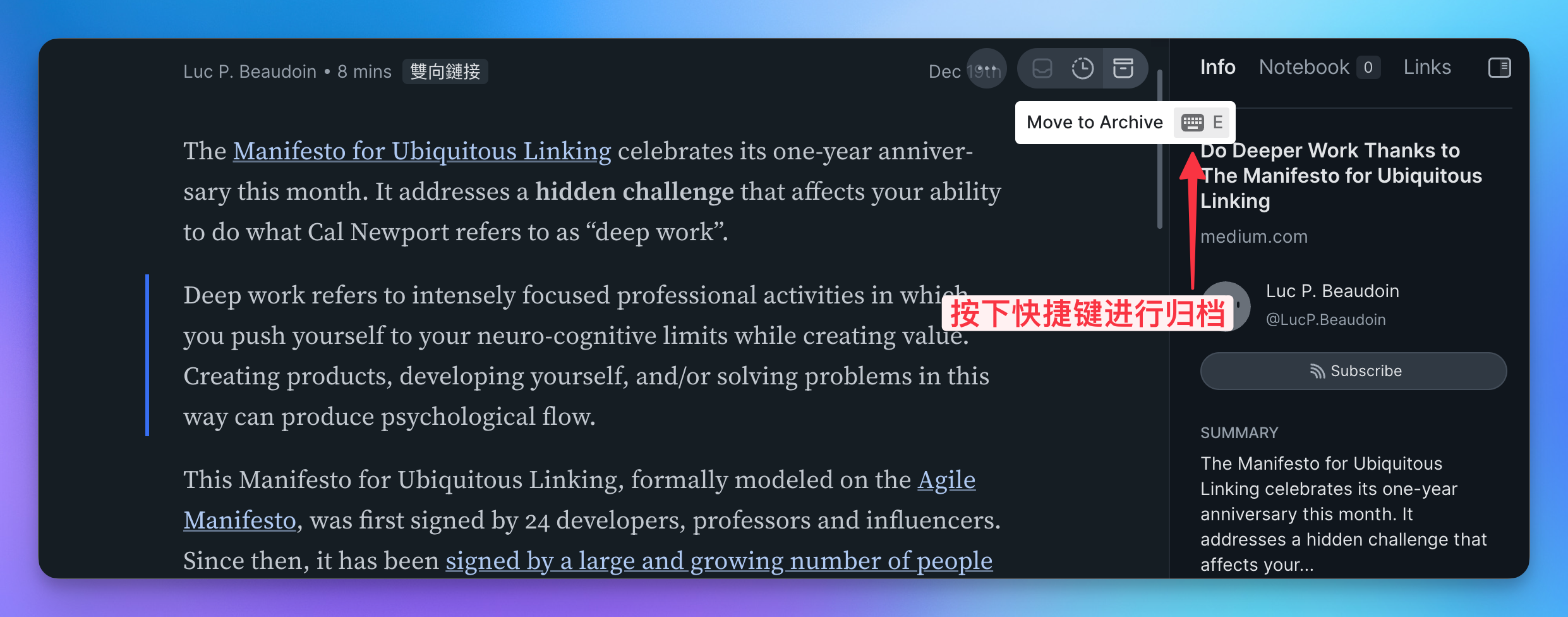
2. 选中高亮,并支持评论。

3. 给文章设置 Tag,快捷键 Shift + T
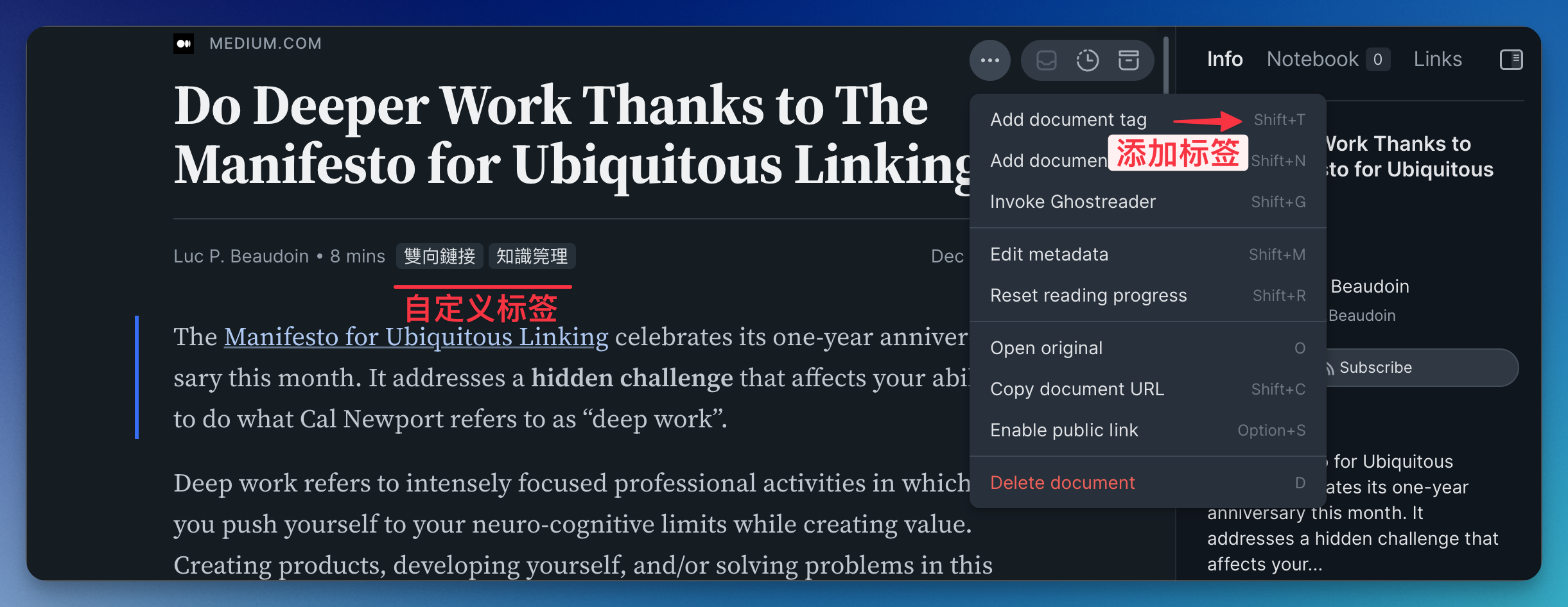
功能3:将文章摘录保存到 Obsidian 中
这也是我认为「最重要」的功能之一,以前我都是在浏览器中使用自己开发的插件「Obsidian-highlighter」进行摘录,并导出到 Obsidian ,不过 Reader 阅读器提供的「同步插件」可以无缝将内容同步到 Obsidian 中,同步效果如下图(左侧是同步到 Obsidian 中的样式):
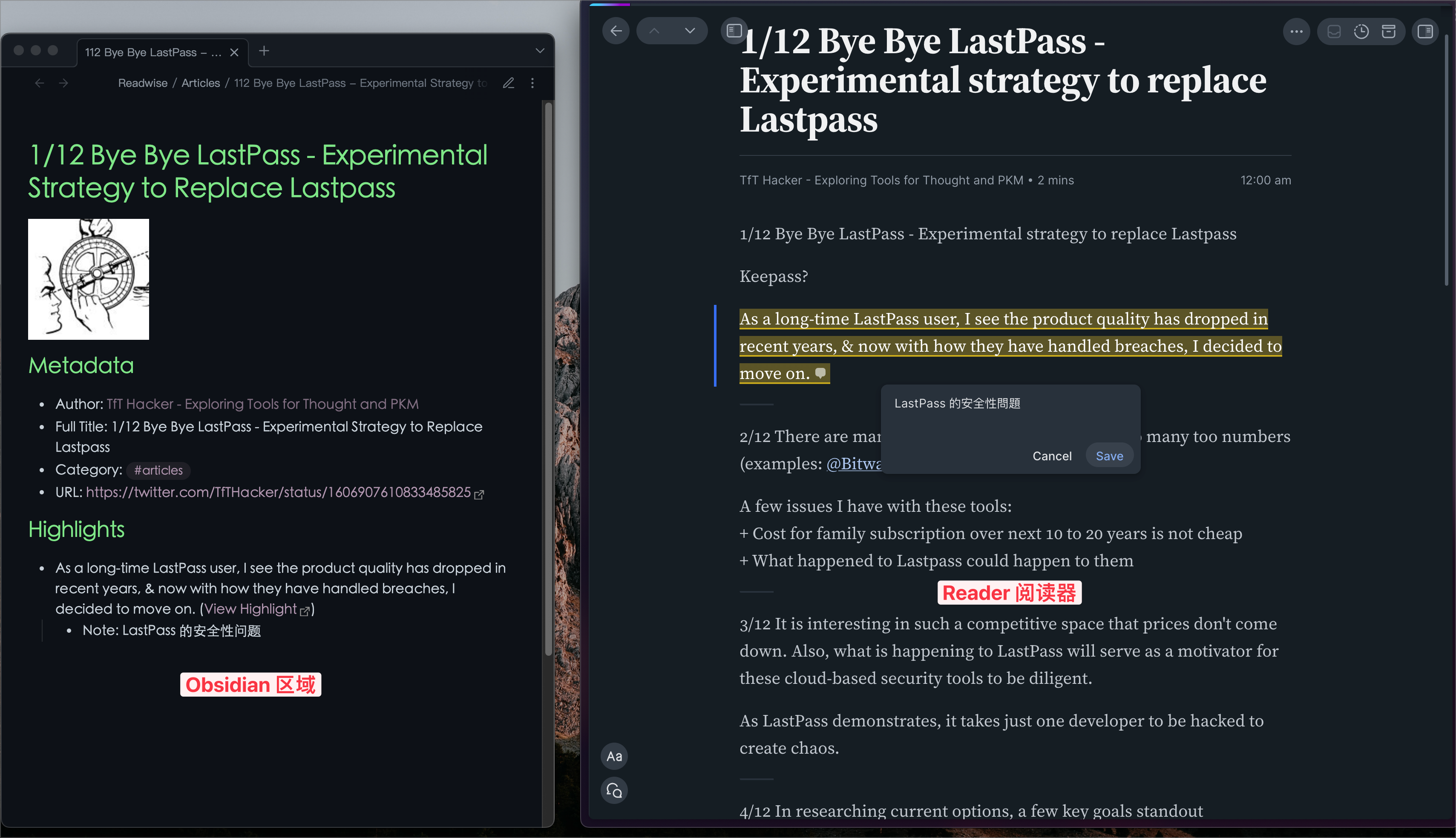
价格
Reader 阅读器是 Readwise 服务商提供的新软件,Readwise 服务本身是做「信息收集和整理」的,拥有者良好的信息收集功能,同时可以将收集到的信息进行管理(标记、Aiki 记忆),几乎囊括了主流的内容提供方式。
上文提到 Reader 阅读器提供了「收集、阅读、整理」一条龙服务,而这些功能是在 readwise 功能基础上进行的。所以 Reader 功能叠加在 readwise 基础上的。
目前处于 Reader 处于「公测阶段」功能免费(同时赠与 readwise 会员),对于想要体验这两个服务的朋友来说是一个好机会。
价格方面,简单提一下,Readwise 服务分为两档 Readwise Lite 和 Readwise(相当于 Pro),价格分别是 $4.99/mo 和 $7.99/mo,如果想要获得 Reader 阅读器,必须使用 Pro 服务即 $7.99/mo。
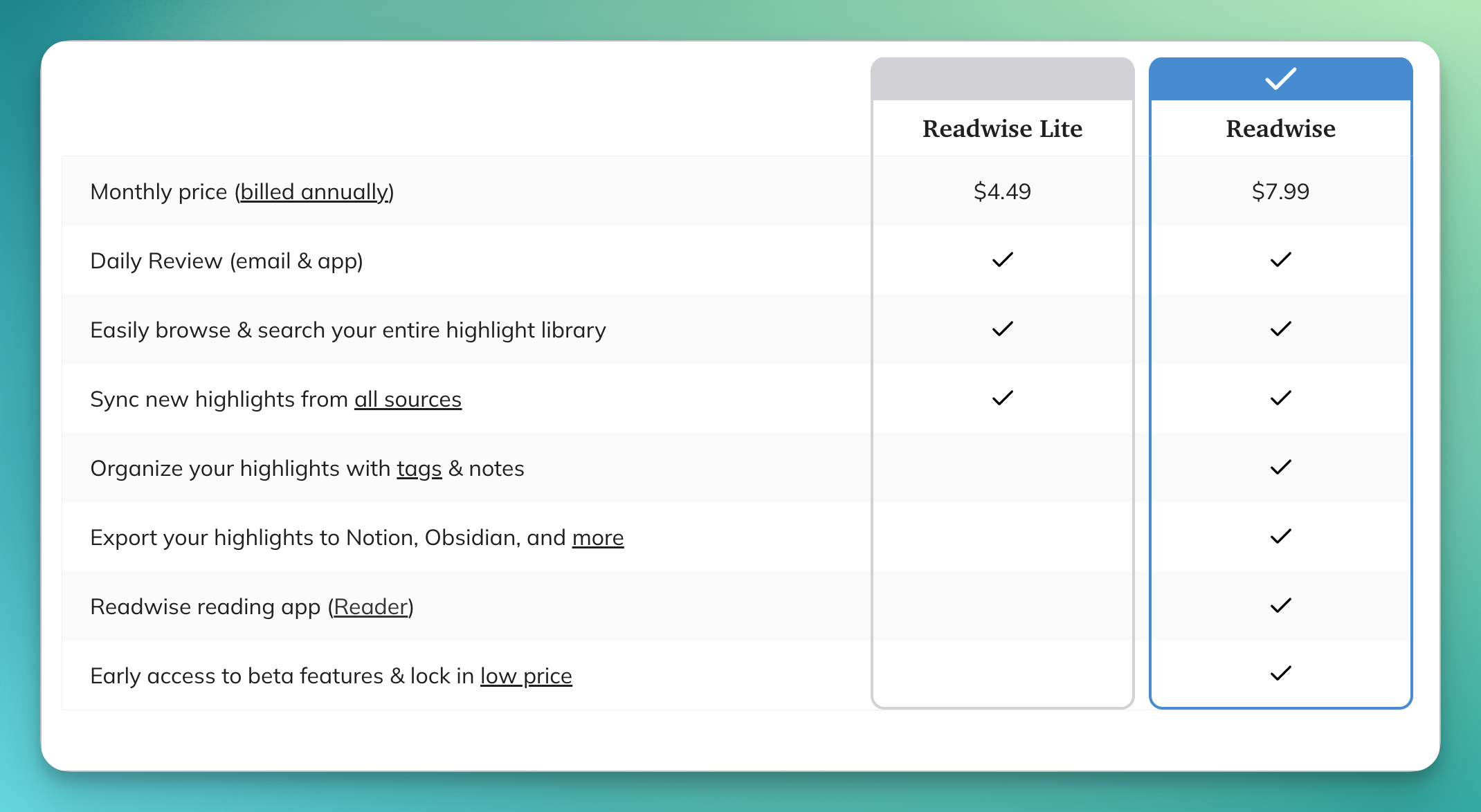
关于 Reader 阅读器,算是我今年「最惊艳的软件&服务」了,关于它的使用我会尽快体验并分享给大家。
Craft
Craft 软件通俗来讲是一个「笔记软件」,但是我用它的原因是因为「它具备非常优雅的笔记页面效果」,和非常便利的「共享编辑」功能,而这两个功能我用来和朋友共同维护一个「文艺小站」。
说是「文艺小站」,其实是我和友人平时都爱分享一下各自喜欢的音乐、电影和图书,我当时就希望有这样一个页面可以两个人共同编辑,同时还要有足够的颜值,在体验了 Apple Note 的共享功能之后,毅然决然的选择了 Craft(Apple Note 的同步间歇性抽风)。
在 Craft 我们很容就创建相关的「笔记页面」类似如下:
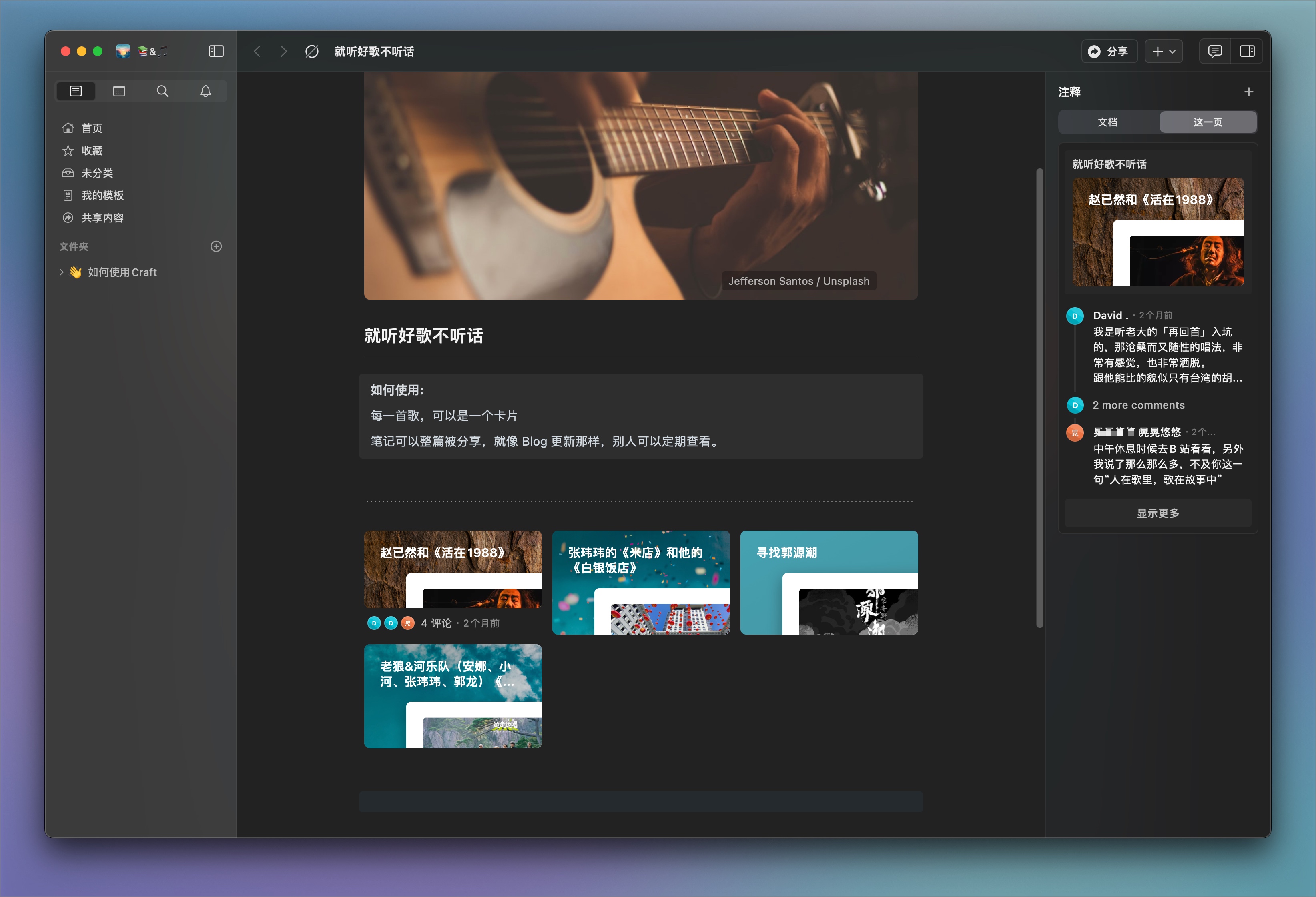
在功能上 Craft 绝对足够简单,也足够有颜值,几乎不用需要什么学习成本,利用现成的「模板」,就可以写出非常好看的文章,友人在没有任何培训的基础上,很快上手并写出类类似的文章:
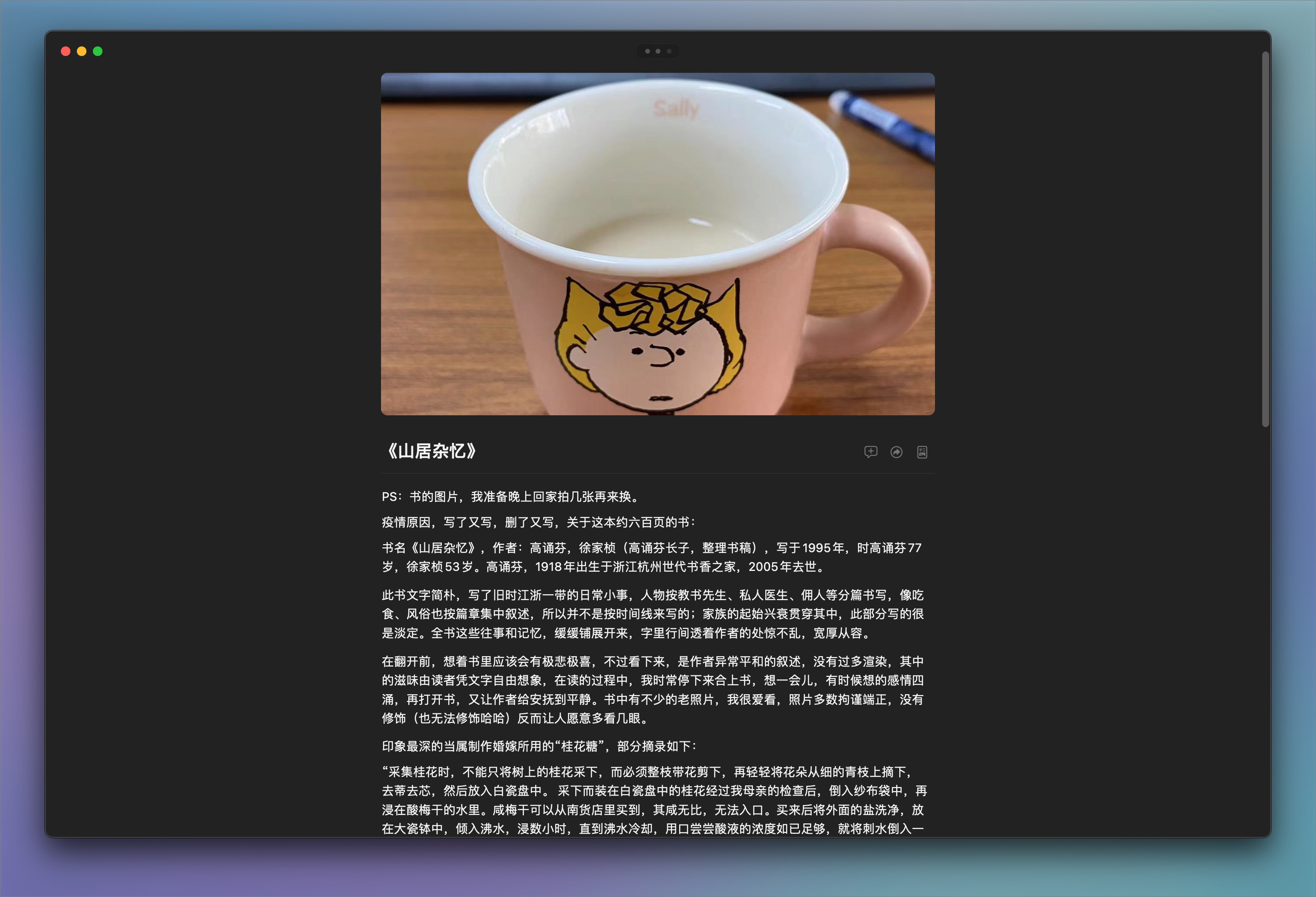
我最快乐的「文艺生活」就是定期收到友人分享的一首好歌或一本好书,并在有空的时候或阅读(或聆听)它,感谢 Craft 让我拥有了它们。
关于价格,Craft 免费版已经够我使用,如果对软件有兴趣可以付费并体验 Pro 功能。
总结
以上就是个人 2022 最喜欢的软件&服务,简单回顾了一下,我的「2022 数字生活」就一个特点「颜值过高」,不过这些软件&服务也都是个人体验下来值得推荐的,希望能够让引起大家的兴趣,可以一起交流。